 Computer-Tutorials
Computer-Tutorials
 Fehlerbehebung
Fehlerbehebung
 So lösen Sie das Problem, dass der Computer die Datei gpedit.msc nicht finden kann
So lösen Sie das Problem, dass der Computer die Datei gpedit.msc nicht finden kann
So lösen Sie das Problem, dass der Computer die Datei gpedit.msc nicht finden kann
Wenn wir Computer zum Arbeiten und Lernen nutzen, kann es Situationen geben, in denen wir versehentlich einige Systemdateien löschen. Was soll ich also tun, wenn die gpeditmsc-Datei nicht auf dem Computer gefunden werden kann? Der Editor glaubt, dass wir selbst einen Notizblock erstellen, den Inhalt der Systemdatei in den Notizblock kopieren, das Suffixformat beim Speichern ändern und ihn dann speichern können ein passender Ordner. Schauen wir uns für Details an, was der Editor getan hat. Was zu tun ist, wenn der Computer die gpeditmsc-Datei nicht finden kann:
1 Drücken Sie zunächst gleichzeitig die Tasten WIN+R auf der Tastatur, um den Ausführungsdialog zu öffnen Geben Sie im Feld „Notizblock“ ein, um den Notizblock zu öffnen.
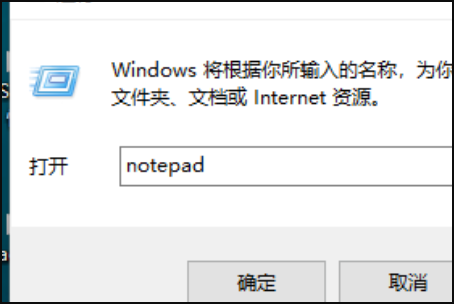 2. Speichern Sie dann den folgenden Stapelverarbeitungsinhalt im Notepad.
2. Speichern Sie dann den folgenden Stapelverarbeitungsinhalt im Notepad.
@echo off
pushd "%~dp0"
dir /b %systemroot%WindowsservicingPackagesMicrosoft-Windows-GroupPolicy-ClientExtensions-Package~3*.mum >gp.txt
dir /b %systemroot%servicingPackagesMicrosoft- Windows-GroupPolicy-ClientTools-Package~3*.mum >>gp.txt
for /f %%i in ('findstr /i . gp.txt 2^>nul') do dism /online /norestart /add-package:"%systemroot%servicingPackages%%i"
Pause
Anweisungen: Verwenden Sie den Befehl dir, um das Wartungsverzeichnis der Systemfestplatte zu durchsuchen, nach dem Konfigurationspaket der Gruppenrichtlinie zu suchen,
schreiben Sie es hinein Öffnen Sie die Datei gp.txt, nachdem Sie sie gefunden haben, und verwenden Sie dann den Befehl dism, um das Gruppenrichtlinienpaket zu installieren.
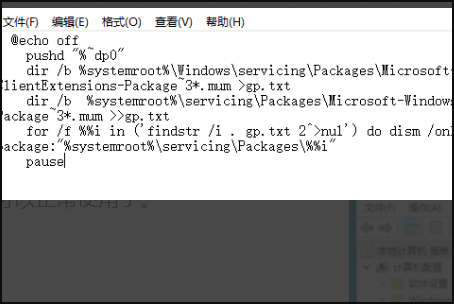 3. Klicken Sie anschließend oben rechts auf „Datei“ – „Speichern unter“.
3. Klicken Sie anschließend oben rechts auf „Datei“ – „Speichern unter“.
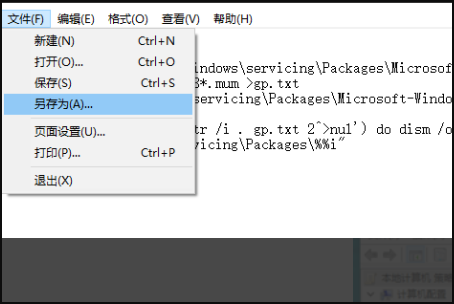 4. Wählen Sie in der Popup-Oberfläche den Speicherpfad und den Dateinamen (hier gpedit.bat genannt).
4. Wählen Sie in der Popup-Oberfläche den Speicherpfad und den Dateinamen (hier gpedit.bat genannt).
Beachten Sie, dass der Dateityp „Alle Dateien“ ist. Nur so können wir dies sicherstellen gpedit.bat ist eine Batchdatei.
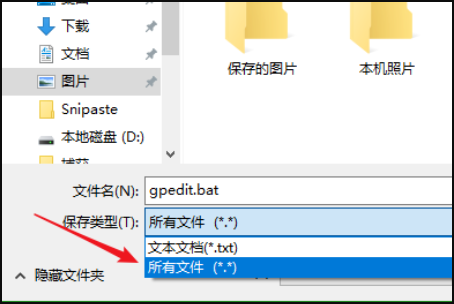 5. Klicken Sie dann mit der rechten Maustaste auf die gespeicherte gpedit.bat und wählen Sie „Als Administrator ausführen“.
5. Klicken Sie dann mit der rechten Maustaste auf die gespeicherte gpedit.bat und wählen Sie „Als Administrator ausführen“.
Wie oben in der Einführung zum Stapelverarbeitungscode erwähnt, erfordert der Befehl dism Administratorrechte, daher muss die Stapelverarbeitung ausgeführt werden als Administrator.
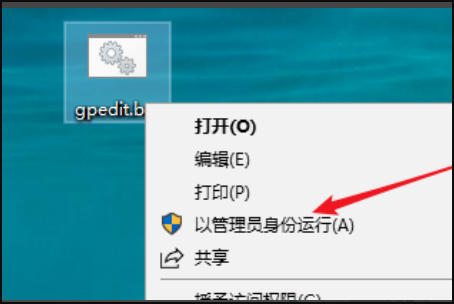 6. Warten Sie abschließend, bis die Stapelverarbeitung abgeschlossen ist.
6. Warten Sie abschließend, bis die Stapelverarbeitung abgeschlossen ist.
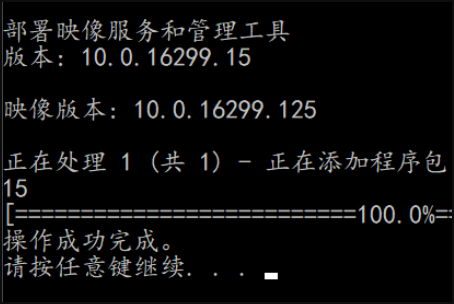 7. Drücken Sie zu diesem Zeitpunkt gleichzeitig die Tasten WIN + R, um die Ausführungseingabe gpedit.msc zu öffnen, und drücken Sie die Eingabetaste oder die Schaltfläche OK, um die Gruppenrichtlinie zu öffnen.
7. Drücken Sie zu diesem Zeitpunkt gleichzeitig die Tasten WIN + R, um die Ausführungseingabe gpedit.msc zu öffnen, und drücken Sie die Eingabetaste oder die Schaltfläche OK, um die Gruppenrichtlinie zu öffnen.
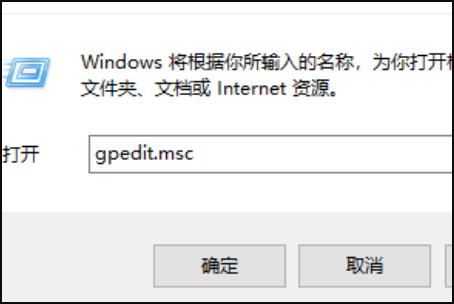 8. Schauen Sie sich die Wirkung an.
8. Schauen Sie sich die Wirkung an.
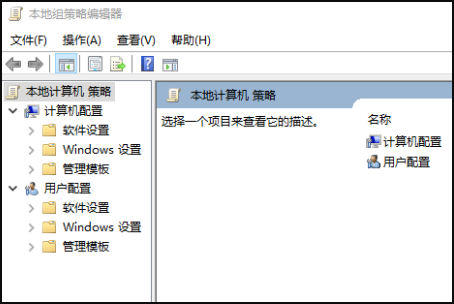 9. Die meisten Fälle von Dateiverlust werden durch versehentliches Löschen aufgrund unangemessener Vorgänge verursacht. Die einfachste Methode ist die direkte Neuinstallation des Systems.
9. Die meisten Fälle von Dateiverlust werden durch versehentliches Löschen aufgrund unangemessener Vorgänge verursacht. Die einfachste Methode ist die direkte Neuinstallation des Systems.
Herunterladen>> Dieses System kann nicht nur die Installation mit einem Klick abschließen, was Ihnen die meiste Zeit spart, sondern ermöglicht Ihnen auch die Verwendung des besten und stabilsten Systems mit reibungsloser Nutzung und hervorragender Leistung. Gut.
Das obige ist der detaillierte Inhalt vonSo lösen Sie das Problem, dass der Computer die Datei gpedit.msc nicht finden kann. Für weitere Informationen folgen Sie bitte anderen verwandten Artikeln auf der PHP chinesischen Website!

Heiße KI -Werkzeuge

Undresser.AI Undress
KI-gestützte App zum Erstellen realistischer Aktfotos

AI Clothes Remover
Online-KI-Tool zum Entfernen von Kleidung aus Fotos.

Undress AI Tool
Ausziehbilder kostenlos

Clothoff.io
KI-Kleiderentferner

Video Face Swap
Tauschen Sie Gesichter in jedem Video mühelos mit unserem völlig kostenlosen KI-Gesichtstausch-Tool aus!

Heißer Artikel

Heiße Werkzeuge

Notepad++7.3.1
Einfach zu bedienender und kostenloser Code-Editor

SublimeText3 chinesische Version
Chinesische Version, sehr einfach zu bedienen

Senden Sie Studio 13.0.1
Leistungsstarke integrierte PHP-Entwicklungsumgebung

Dreamweaver CS6
Visuelle Webentwicklungstools

SublimeText3 Mac-Version
Codebearbeitungssoftware auf Gottesniveau (SublimeText3)

Heiße Themen
 1389
1389
 52
52
 Was ist neu in Windows 11 KB5054979 und wie Sie Update -Probleme beheben
Apr 03, 2025 pm 06:01 PM
Was ist neu in Windows 11 KB5054979 und wie Sie Update -Probleme beheben
Apr 03, 2025 pm 06:01 PM
Windows 11 KB5054979 Update: Installationshandbuch und Fehlerbehebung Für die Windows 11 24H2 -Version hat Microsoft das kumulative Update KB5054979 veröffentlicht, das mehrere Verbesserungen und Fehlerbehebungen enthält. In diesem Artikel wird Sie über die Installation dieses Updates geleitet und eine Lösung für den Installationsfehler bereitgestellt. Über Windows 11 24H2 KB5054979 KB5054979 wurde am 27. März 2025 veröffentlicht und ist ein Sicherheitsaktualisierung für Windows 11 24H2 -Versionen.NET Framework 3.5 und 4.8.1. Dieses Update verbessert die Sicherheit und
 Wie kann ich KB5055523 in Windows 11 nicht installieren?
Apr 10, 2025 pm 12:02 PM
Wie kann ich KB5055523 in Windows 11 nicht installieren?
Apr 10, 2025 pm 12:02 PM
Das KB50555523 -Update ist ein kumulatives Update für Windows 11 Version 24H2, das von Microsoft am 8. April 2025 im Rahmen des monatlichen Patch -Dienstagszyklus veröffentlicht wurde, um Offe zu tätigen
 Zeitplan Ich speichern Dateispeicherort: So greifen Sie zu und sichern Sie sie
Mar 27, 2025 pm 08:03 PM
Zeitplan Ich speichern Dateispeicherort: So greifen Sie zu und sichern Sie sie
Mar 27, 2025 pm 08:03 PM
Wenn Sie Ihren Zeitplan finden, speichern Sie Dateien von entscheidender Bedeutung, um den Fortschritt des Spiels zu verwalten und zu schützen. Diese Anleitung zeigt, wie Sie Ihre Speicherdaten finden und sichern. Wo befinden sich der Zeitplan I, das Dateien gespeichert sind? Die Frühzugriffsveröffentlichung von Zeitplan I hat ein Positiv gewonnen
 Wie kann ich KB5055518 in Windows 10 nicht installieren?
Apr 10, 2025 pm 12:01 PM
Wie kann ich KB5055518 in Windows 10 nicht installieren?
Apr 10, 2025 pm 12:01 PM
Windows -Update -Fehler sind nicht ungewöhnlich, und die meisten Benutzer müssen mit ihnen zu kämpfen, und meisten
 Nachgewiesene Korrekturen und Tipps für KB5054980 nicht installieren
Mar 31, 2025 pm 02:40 PM
Nachgewiesene Korrekturen und Tipps für KB5054980 nicht installieren
Mar 31, 2025 pm 02:40 PM
Fehlerbehebung bei KB5054980 Installationsproblemen unter Windows 11 Microsoft hat am 25. März 2025 KB5054980 für Windows 11 -Versionen 22H2 und 23H2 veröffentlicht. Während dieses Update keine neuen Sicherheitsfunktionen enthält, umfasst es alle zuvor veröffentlichten Securi
 Windows 10 KB5055063: Was ist neu und wie man es herunterlädt
Mar 31, 2025 pm 03:54 PM
Windows 10 KB5055063: Was ist neu und wie man es herunterlädt
Mar 31, 2025 pm 03:54 PM
Windows 10 KB5055063 Aktualisieren Sie Details und Installation Fehlerbehebung KB5055063 ist ein Update für das .NET -Framework für die Windows 10 22H2 -Version, einschließlich wichtiger Verbesserungen und Korrekturen. In diesem Artikel werden KB5055063 ausführlich untersucht, einschließlich Downloadmethoden und verschiedenen Möglichkeiten zur Lösung von Problemen mit Installationsfehlern. Einführung in Windows 10 KB5055063 KB5055063 ist ein kumulatives Update für .NET Framework 3.5, 4.8 und 4.8.1 für Windows 10 Version 22H2 am 25. März 2025
 Mar 24, 2025 pm 10:00 PM
Mar 24, 2025 pm 10:00 PM
Microsoft -Teams sind ein kritisches Tool für Kommunikation und Zusammenarbeit, mit dem Windows 11 -Benutzer an Meetings teilnehmen, Dateien teilen und mit Collea koordinieren können
 Assassins Creed Shadows Crashing: Lösungen, die Sie wissen sollten
Mar 24, 2025 pm 08:05 PM
Assassins Creed Shadows Crashing: Lösungen, die Sie wissen sollten
Mar 24, 2025 pm 08:05 PM
Sind Sie gespannt darauf, die Creed -Schatten des Attentäters zu erhalten, haben aber nicht darauf zugegriffen? Viele Spieler sind besorgt über das Assassin's Creed Shadows Crasing -Problem und die Suche nach Lösungen. Wenn Sie einer von ihnen sind, kann dieser Minitool -Beitrag Ihnen einige geben



